
Ce logiciel réparera les erreurs informatiques courantes, vous protégera contre la perte de fichiers, les logiciels malveillants, les pannes matérielles et optimisera votre PC pour des performances maximales. Résolvez les problèmes de PC et supprimez les virus maintenant en 3 étapes simples :
- Télécharger l'outil de réparation de PC Restoro qui vient avec des technologies brevetées (brevet disponible ici).
- Cliquez sur Lancer l'analyse pour trouver des problèmes Windows qui pourraient causer des problèmes de PC.
- Cliquez sur Tout réparer pour résoudre les problèmes affectant la sécurité et les performances de votre ordinateur
- Restoro a été téléchargé par 0 lecteurs ce mois-ci.
Nous utilisons beaucoup d'imprimantes, et puisque les imprimantes sont des appareils très utiles, avoir des problèmes avec votre imprimante peut être très gênant, surtout si vous imprimez beaucoup de documents quotidiennement. Si vous rencontrez des problèmes d'impression sous Windows 10, vous pouvez essayer quelques solutions.

Que faire si vous rencontrez des problèmes d'impression sous Windows 10
Solution 1 – Dépannez votre imprimante
- Recherchez des imprimantes dans la zone de recherche et sélectionnez Périphériques et imprimantes dans la liste.
- Localisez votre imprimante dans Imprimantes ou dans la catégorie Non spécifié.
- Faites un clic droit dessus et choisissez Dépannage dans le menu.
- Suivez les instructions pour terminer l'utilitaire de résolution des problèmes.
Solution 2 – Vérifiez si votre imprimante est installée
Si l'utilitaire de résolution des problèmes de Windows 10 ne peut pas résoudre votre problème, votre imprimante n'est peut-être pas installée. Pour vérifier si l'imprimante est installée, procédez comme suit :
- Assurez-vous que votre imprimante est connectée et allumée.
- Cliquez sur Démarrer et accédez à Paramètres > Périphériques > Imprimantes et scanners.
- Si votre imprimante ne figure pas dans la liste, cliquez sur Ajouter une imprimante ou un scanner et attendez de voir si Windows 10 essaie de la détecter. Si l'imprimante est détectée, suivez les instructions à l'écran pour terminer son installation. Ne vous inquiétez pas pour les pilotes, Windows 10 devrait les télécharger automatiquement. Si votre imprimante ne figure pas dans la liste, passez à l'étape 4.
- Si, pour une raison quelconque, votre imprimante n'est pas détectée, cliquez sur L'imprimante que j'essaie d'installer n'est pas répertoriée.
- Sélectionnez Mon imprimante est un peu plus ancienne. Aidez-moi à le trouver et cliquez sur Suivant.
- Windows 10 recherchera les imprimantes connectées et vous serez averti si votre imprimante est reconnue.
Solution 3 – Installez votre imprimante manuellement
Pour cette étape, vous devrez vous rendre sur le site Web du fabricant de votre imprimante, rechercher le modèle de votre imprimante et télécharger les pilotes appropriés. Essayez de télécharger le dernier pilote, surtout s'il est optimisé pour Windows 10, mais si aucun pilote Windows 10 n'est disponible, vous pouvez également télécharger les pilotes Windows 8 à la place. De plus, si un pilote universel pour toutes les imprimantes fabriquées par votre fabricant est disponible, vous pouvez également essayer de le télécharger.
Nous espérons que ces solutions vous ont été utiles, mais il peut y avoir d'autres problèmes avec les imprimantes telles que la mise hors ligne de l'imprimante dans Windows 10, mais nous avons déjà couvert ce problème dans un des articles précédents.
Lire aussi: Correctif: les applications se figent dans Windows 10
 Vous avez toujours des problèmes ?Corrigez-les avec cet outil :
Vous avez toujours des problèmes ?Corrigez-les avec cet outil :
- Téléchargez cet outil de réparation de PC noté Excellent sur TrustPilot.com (le téléchargement commence sur cette page).
- Cliquez sur Lancer l'analyse pour trouver des problèmes Windows qui pourraient causer des problèmes de PC.
- Cliquez sur Tout réparer pour résoudre les problèmes avec les technologies brevetées (Réduction exclusive pour nos lecteurs).
Restoro a été téléchargé par 0 lecteurs ce mois-ci.
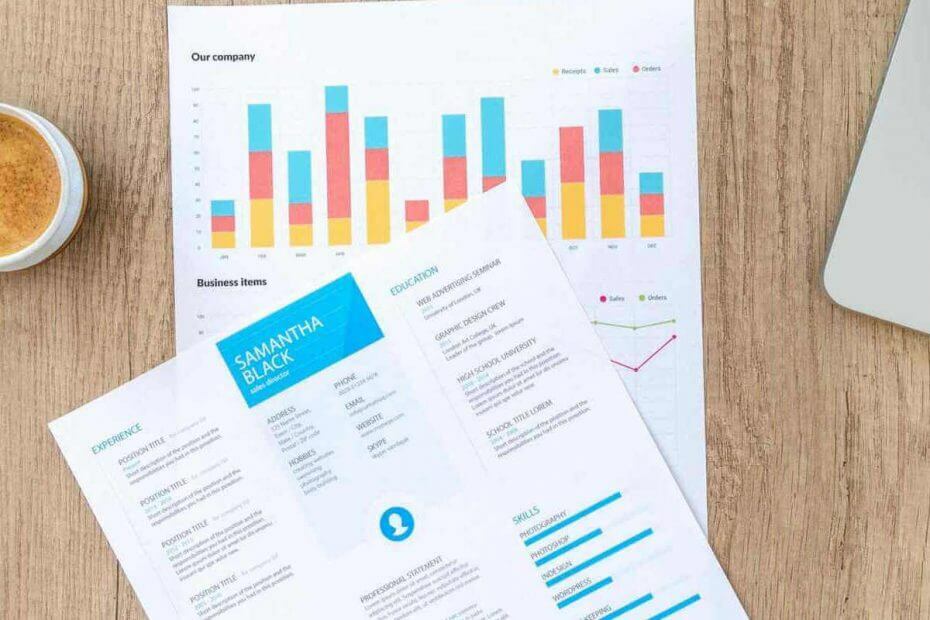
![Les notifications de l'application Windows 10 Mail ne fonctionnent pas [FULL FIX]](/f/ce1afb8aca5421a82047c8b5bddf53d3.png?width=300&height=460)
![[Correctif] Le nettoyage de disque ne fonctionne pas/se bloque sous Windows 10](/f/7707648d6bc9469d845d6f1788dc1ce9.jpg?width=300&height=460)